Autelは、2022年6月1日にAutel 808シリーズタブレットにアクティブテスト、特殊機能、バッテリーテスト、アクティブテストを追加します。Autelスキャンツールの[更新]アイコンをタップすると、すべての新しいソフトウェアパッケージを入手できます。デバイスのシステムバージョンがV2.62以降に更新されていることを確認してください。アップデートをダウンロードするのに十分なストレージがない場合は、マイクロSDカードをAutelデバイスに挿入するだけです。
パート1:アクティブテストと特殊機能
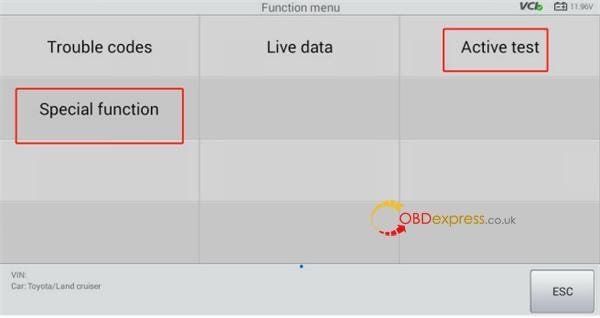
意味:
- アクティブテスト機能は、テスト用アクチュエータを制御する装置を使用して車両制御ユニットに信号を出力するために使用され、燃料ポンプテスト、EGRテストなどのアクチュエータが正常に動作するかどうかをテストできます。
- 特殊機能とは、一般に、初期適応、自己学習、または自動検出機能を指し、メンテナンスまたはリセットが行われた後、またはクランクシャフトポジションセンサーラーンなどの電子制御システムの関連コンポーネントが交換された後に車両が実行される多くの手順があります。
互換性のあるデバイス:
Autel MX808、MX808TS、MK808、MK808BT、MK808TS、TS608、IM508
(中国本土を除くすべての地域で上記のAutelデバイスに適用されます)
車両カバレッジ:
デバイスがサポートできるすべての車両ブランド
ステップバイステップガイド:
- アクティブテスト機能を実行する
- 自動検出、手動入力、または手動選択によって車両を読み取ります。
- 自動スキャンまたはコントロールユニットを選択します— — —(パワートレイン/ボディ/シャーシ)— —関連モジュール—-アクティブテスト;
- 画面の指示に従って手順を実行します。
- 特別な機能を実行します。
- 自動検出または手動入力または手動選択によって車両を読み取ります。
- 自動スキャンまたはコントロールユニットを選択します— — —(パワートレイン/ボディ/シャーシ)— —(関連モジュール)—-特殊機能;
- 画面の指示に従って手順を実行します。
パート2:バッテリーテスト
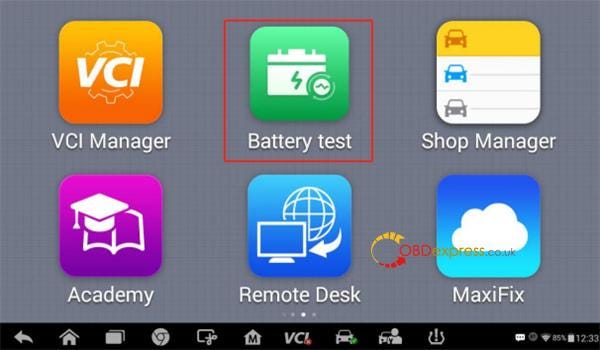
意味:
バッテリーテスト機能には、車内テストと車外テスト機能が含まれます。
- 車載テストは、車両に搭載されているバッテリーのテストに使用されます。車載テストには、バッテリーテスト、スターターテスト、およびジェネレーターテストが含まれます。これらのテストは、それぞれバッテリー、スターター、およびジェネレーターのヘルスステータスを判別するのに役立ちます。
- 車外テストは、車両に接続されていないバッテリーの状態をテストするために使用されます。この機能は、バッテリーの状態のみを確認することを目的としています
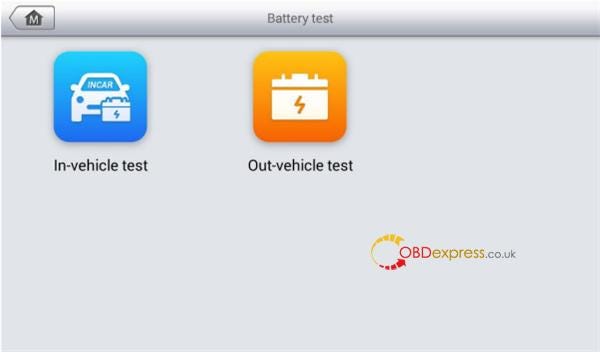
互換性のあるデバイス:
MK808BT、MX808TS、DS808BT、DS808TS、MP808BTおよびMP808TS
(中国本土を除くすべての地域で上記のAutelデバイスに適用されます)
追加の機器が必要です:

ステップバイステップガイド:
- 車載バッテリーテストを実行します
注:完全な車載テストには、バッテリーテスト、スターターテスト、ジェネレーターテストが順番に含まれます。
- バッテリーテスト
- a)MaxiBasBT506をタブレットデバイスに接続します
- b)Autelタブレットメニューのバッテリーテストアプリケーションをタップします
- c)車載テストをタップします
- d)(オプション)OBD接続画面の画面上の指示に従って、VCIと車両間の通信を確立します。
注:OBD接続をお勧めします。これは、バッテリーの種類と場所を自動的に取得するために使用されます。
- e)車両情報を確認します。車両通信が確立されると、車両情報画面が自動的に表示されます。画面の下部からバッテリーの場所のボタンがポップアップ表示されます。
- f)[次へ]をタップして、[バッテリー]タブにアクセスします。画面の指示に従って、バッテリーテストの前に必要な操作を実行します。そして、[テストの開始]ボタンをタップします
- g)バッテリーテストが完了するのを待ち、テスト結果を表示します
- スターターテスト
- a)[続行]をタップします。画面の指示に基づいて、バッテリーテストの前に必要な操作を実行します。そして、[テストの開始]ボタンをタップします
- b)次の画面が表示されたら、車両のイグニッションをオンにしてオンにします
- c)テストが完了するのを待ち、テスト結果を表示します
- 発電機テスト
- a)[続行]をタップします。画面の指示に基づいて必要な操作を実行します
- b)[続行]をタップして、テスト結果を表示します
- 車外バッテリーテストを実行します
- a)MaxiBasBT506をタブレットデバイスに接続します
- b)MaxiBas BT506の電源を入れ、バッテリーに接続します
- c)Autelタブレットのジョブメニューでバッテリーテストアプリケーションをタップします
- d)車外テストをタップします
- e)バッテリー情報を確認し、[テストの開始]をタップします
- f)バッテリーテストが完了するのを待ち、テスト結果を表示します
バッテリーテストレポートを確認してください。
パス1:各テストの最後にある[レポート]ボタンをタップして、テストレポートを確認します
パス2:データマネージャー>>車両情報>>バッテリーテストに移動して、テスト完了後にテストレポートを確認します
パート3:デジタル検査
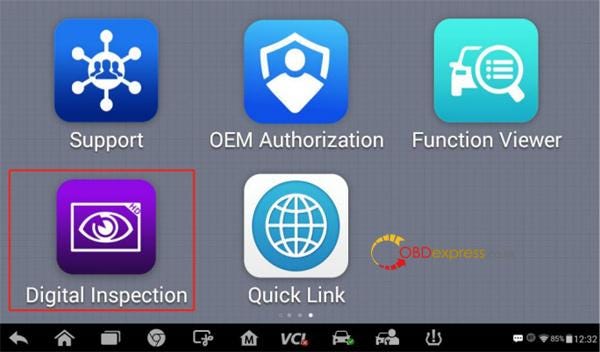
意味:
デジタル検査アプリケーションは、タブレットをデジタル検査カメラに接続するだけで、Autel808シリーズ診断デバイスがデジタルビデオスコープとして動作するように構成します。この機能により、通常は視界から隠れている手の届きにくい場所を調べることができ、デジタル静止画や動画を録画することができます。これにより、機械、設備、インフラストラクチャを安全かつ迅速に検査するための経済的なソリューションが提供されます。
互換性のあるデバイス:
Autel MK808、MK808BT、MK808TS、MX808、MX808TS、MP808、MP808BT、MP808TS、DS808、DS808BT、DS808K、DS808TS
(中国本土を除くすべての地域で上記のAutelデバイスに適用されます)
追加の機器が必要です:
デジタル検査カメラMV105 / MV108とその付属品

ステップバイステップガイド:
1.デジタル検査アプリケーションを使用して画像を撮影します
- イメージャヘッドケーブルをタブレット上部のUSBポートに接続します。
- まだ行っていない場合は、タブレットの電源を入れます。
- Autelスキャナーメニューのデジタル検査アプリケーションをタップします。
- デジタル検査インターフェースが表示され、カメラの操作画面が表示されます。デフォルトでは、イメージャヘッドカメラが使用されます。
- 画像を撮影するには、右下隅にあるカメラアイコンを選択します。
- イメージャヘッドケーブルを調整して適切に配置することにより、ビューファインダーでキャプチャする画像の焦点を合わせます。
- 画面上の青いリングをタップします。ビューファインダーは、キャプチャされた写真を表示し、撮影された写真を自動保存します。
- 画面右上のサムネイル画像をタップすると、保存されている画像が表示されます。画面を左右にスライドして画像を表示します。
- 選択した画像をタップすると、編集ツールバーがすぐに表示されます。
- 対応するボタンをタップして、画像を共有または削除します。
- 画面下部のナビゲーションバーにある[戻る]または[ホーム]ボタンをタップします
- デジタル検査アプリケーションを終了します
2.デジタル検査アプリケーションを使用してビデオを録画します
- イメージャヘッドケーブルをタブレットの上面にあるUSBポートに接続します。
- まだ行っていない場合は、タブレットの電源を入れます。
- Autelスキャンツールのデジタル検査アプリケーションをタップします。デジタル検査インターフェースが表示され、カメラの操作画面が表示されます。デフォルトでは、Imagerヘッドカメラが使用されます。
- ビデオを録画するには、右下隅にあるビデオアイコンを選択します。
- 記録のために検査シーンに焦点を合わせるために、イメージャヘッドケーブルを適切に配置します。
- 操作画面の赤いリングをタップして録音を開始します。
- 赤い丸をもう一度タップして、録音を停止します。録画したビデオは自動的に保存されます。
- 右下隅にあるギャラリーアイコンをタップして、録画されたすべてのビデオを確認します。
- ビデオを検索または削除するには、右上隅にある対応するボタンを選択します。